Mittwochvormittag, ich arbeite konzentriert am Laptop, der Kalender sagt mir – wie üblich – 15 Minuten vor meinem nächsten Zoom-Meeting Bescheid.
Ich sehe die Erinnerung, klicke sie weg und denke mir: „Kann ich ja noch eben den Absatz zu Ende schreiben.“
Gefühlte 5 Minuten später, voll im Flow gewesen: Zack, halbe Stunde vorbei, Meeting-Beginn verpasst!
Das passiert Ihnen nach dem Lesen dieses Beitrags nicht mehr.
Denn pünktlich zum Meeting klingelt in Zukunft Ihr Laptop: ein automatischer Anruf vom Zoom-Client, der Sie direkt ins Meeting bringt.
Warum das Feature “Automatischer Anruf” in Zoom praktisch ist:
- Besser als jede Erinnerung!
Kalenderbenachrichtigungen lassen sich ganz gut übersehen. Ein Anruf in der Mitte des Bildschirms ist kaum zu ignorieren. - Nahtloser Einstieg:
Sie müssen nicht erst Meeting-Links suchen – der Anruf verbindet Sie direkt. - Wer bekommt den Anruf?
Gastgeber*in / bzw. Host oder alternative Hosts des Meetings und alle über den Client oder die Weboberfläche zum Meeting “Eingeladene”. - Ablehnen möglich: Wenn Sie einmal nicht teilnehmen können (oder wollen), können Sie den Anruf einfach ablehnen.
So richten Sie den automatischen Anruf im Zoom-Client mit 3 Klicks ein:
- Zoom-Client öffnen
- Zahnrad unterhalb des Profilbilds (oder Initialen) klicken, um Einstellungen zu öffnen
- im Menüpunkt “Allgemein” nach unten scrollen
- Radiobutton unter “Automatischer Anruf” mit einem Klick nach rechts schieben
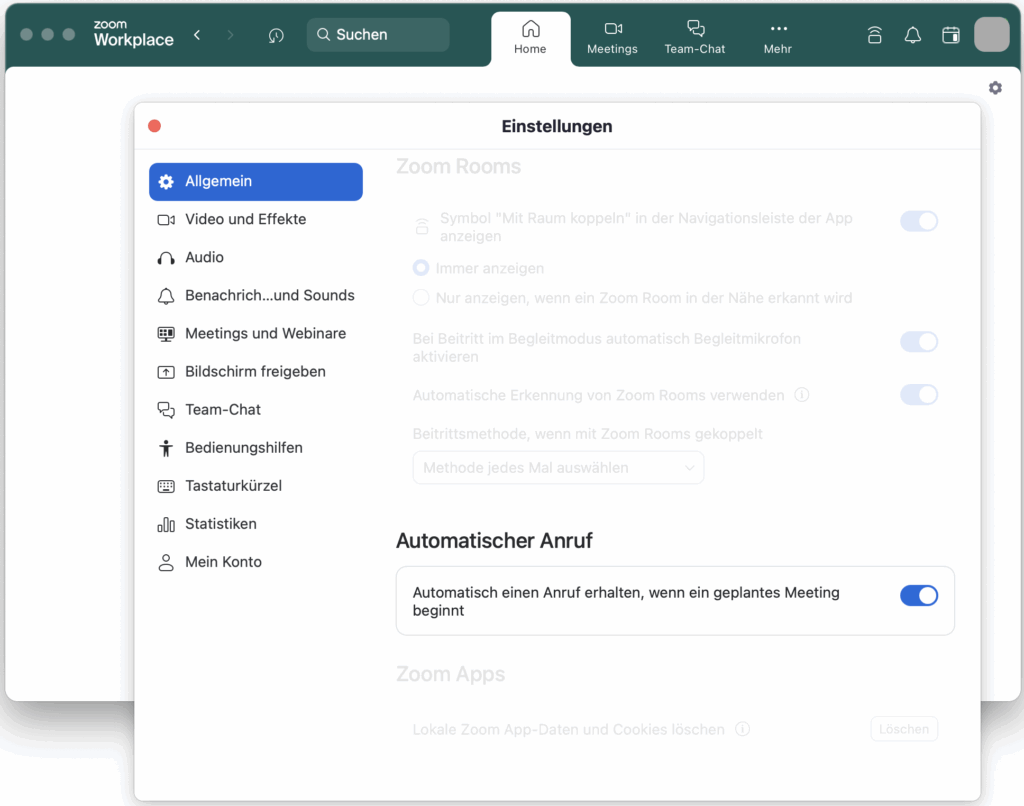
Aber Achtung:
Der Anruf funktioniert nur dann, wenn man das Meeting in Zoom selbst erstellt hat, bzw. “Alternative*r Moderator*in” ist oder in Zoom unter “Eingeladen” zum Meeting hinzugefügt wurde.
Das heißt, man wird nicht angerufen, wenn man nur zum Kalendertermin (Outlook o. Ä.) eingeladen wurde.
Also nicht ZU sehr darauf verlassen 😉
Und übrigens: Der Klingelton lässt sich auch verändern.